A Steam Disk írási hiba egyszerű javítása Windows 10 rendszeren
Steam Disk Write Disk Error hibát észlel Windows 10 rendszeren a játék frissítése vagy letöltése közben? Íme néhány gyorsjavítás, amellyel megszabadulhat a hibaüzenettől.
Ha Ön mind a Netflix-előfizető, mind a Kodi-szerető, valószínűleg szeretné kombinálni mindkét platformot az általános élmény javítása érdekében. Gondolj csak bele, nem lenne jó kedvenc Netflix-műsoraidat és filmjeidet nézni, miközben élvezed a Kodi felhasználói felület összes testreszabási lehetőségét? Tehát, ha az izgalom a csúcson van, és készen állsz a határtalan szórakozásra, tanuljuk meg, hogyan szerezheted be a Netflixet a Kodi-n ?
Telepítse a Netflix kiegészítőt a Kodi rendszeren
A Kodi egy fantasztikus Netflix-kiegészítőt hoz, közismertebb nevén NetflixXMBC-t, amely lehetővé teszi a felhasználók számára, hogy kedvenc tartalmaikat streameljék a népszerű médiaközpontban. Az addon nem fogyaszt sok erőforrást, gyorsan működik és szinte minden eszközzel kompatibilis. Így gond nélkül hozzáférhet az összes népszerű Netflix-tartalomhoz. De az egyetlen korlátozás az, hogy ezt a Netflix-kiegészítőt csak az Egyesült Államokban használhatja a Kodi számára. Tehát, ha az Egyesült Államokon kívül utazik vagy él, szüksége lesz egy dedikált VPN-szolgáltatásra, amely segít túllépni a NetflixXMBC földrajzi korlátozásain, és lehetővé teszi a korlátlan streamelést.
Miért kell VPN-t használni?
Bár a Netflix és a Kodi 18 integrálása VPN-szolgáltatás nélkül lehetséges. VPN használatával azonban feloldhatja a Netflix-tartalmakat, amelyek korábban a földrajzi korlátozások miatt rejtve maradtak. Ezenkívül a Kodi és a Netflix együttes elérése megbízható VPN-megoldás használata nélkül növelheti a feltörés és a fertőzés kockázatát .
A legjobb biztonság és zökkenőmentes élmény biztosítása érdekében a Netflix Kodi-n való nézése érdekében olyan VPN-szoftverre van szüksége, amely a következő előnyökkel rendelkezik:
Ennek ellenére, ha olyan VPN-szolgáltatást keres, amely megfelel a fent említett kritériumoknak, kezdje el a Systweak VPN használatát a legjobb streamelési élmény érdekében.
| Nincs ideje elolvasni a teljes lépést? Nézze meg ezt az oktatóvideót a Netflix Kodihoz való hozzáadásához! |
Hogyan telepítsük a Netflixet a Kodi-ra?
A Netflix a legjobban a Kodi 18 és újabb verziókkal kompatibilis. A régebbi verzióval rendelkező felhasználók frissíthetik Kodijukat a legújabb verzióra, mielőtt folytatnák a további folyamatot.
1. LÉPÉS – Töltse le és telepítse a legjobb és megbízható VPN-szolgáltatást
Megjegyzés: A Systweak VPN csak Windows rendszeren érhető el. Tehát, ha a Kodi-t más eszközön használja, használhatja a népszerű és megbízható VPN-szolgáltatást, például a NordVPN-t.
Mint mondtuk, a Systweak VPN szigorúan megfelel a fent említett követelményeknek. Erősen javasoljuk, hogy telepítse és állítsa be a VPN szolgáltatást eszközén. Így élvezheti a leggyorsabb sebességet, és feloldhatja a földrajzilag korlátozott tartalmakat a népszerű streaming szolgáltatásokon, köztük a Netflixen.
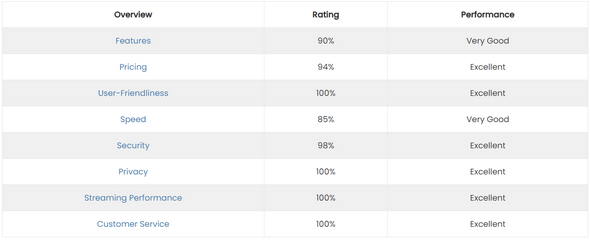
2. LÉPÉS – Szerezze be a Netflix kiegészítőt
Telepítse a Netflix kiegészítőt, amelyet integrálnia kell a Kodival. A zip fájl letöltéséhez kattintson ide, és gondosan mentse el őket eszközére a további folyamathoz.
| Megjegyzés: A Netflix Kodi Addonban vannak bizonyos hibák, amelyeket még ki kell javítani, de nagyszerű módja annak, hogy élvezze a Netflix tartalmait a Kodi segítségével. |
3. LÉPÉS - Nyissa meg a Kodi 18-at és telepítse a ZIP-fájlt
Nos, mielőtt elkezdi integrálni a Netflixet a Kodiban, bizonyos módosításokat kell végrehajtania a Kodi beállításaiban. Menjen a Rendszerbeállítások felé> lépjen be Szakértői módba> kattintson a Kiegészítők lehetőségre> egyszerűen Engedélyezze az Ismeretlen forrásokat. Ezzel most gond nélkül telepítheti a kiegészítőket.
A Kezdőképernyő > Kiegészítők > Kattintson a Saját bővítmények gombra > kattintson a Videolejátszó beviteli adatfolyama lehetőségre. Meg kell találnia és aktiválnia kell az „InputStream Adaptive” és „RTMP Input” opciókat.
Ezt követően ismét a kezdőképernyőre kell navigálnia, majd a Kiegészítők menüben kattintson a képernyő bal felső sarkában található „doboz ikonra”. Most kattintson a Telepítés ZIP-fájlból gombra. Keresse meg az imént letöltött fájlt; megkeresheti a „ plugin.video.netflix-master.zip ” fájlnevet.
Ezt követően értesítést kell kapnia, hogy a bővítmény engedélyezve van. Visszatérhet a Kodi 18 kezdőképernyőjére > Kiegészítők > Videobővítmények > A Netflixnek jelen kell lennie ott.
4. LÉPÉS – Élvezze kedvenc Netflix műsorait és filmjeit a Kodi 18-on
Nos, egyszerűen jelentkezzen be a Netflixbe hitelesítési adataival, és minden további megszakítás nélkül elérheti kedvenc tartalmát.
A VPN használata a végső megoldás, ha az Egyesült Államokon kívül szeretné élvezni a Netflixet a Kodi-on. Kövesse az alábbi lépéseket, hogy megtudja, hogyan válthat régiókat VPN használatával.
Hogyan válthatom át a Netflix régiót a Kodiban?
Nos, a Netflix-régió megváltoztatása VPN-szolgáltatással nem rakétatudomány. Csak kövesse az egyszerű lépéseket, és érje el más régiók Netflix-könyvtárainak tartalmát.
Ez minden! Élvezze kedvenc Netflix-műsorait és filmjeit minden földrajzi korlátozást felülmúlva.
Gyakran Ismételt Kérdések
Q1. Ingyenesen élvezhetem a Netflixet a Kodi-n?
Teljesen! Élvezheti a Netflix filmjeit, műsorait és egyéb tartalmait kedvenc eszközein, például PC-n, Mac-en, Fire Stick-en, Linuxon stb.
Q2. Vannak jó alternatívák a NetflixXMBC-hez?
Ha nem tudja telepíteni a Netflixet a Kodira ezzel a kiegészítéssel, több alternatíva is telepíthető a Kodira, hogy nagyszerű tartalmat élvezhessen.
Q3. Melyek a legjobb fizetős és ingyenes VPN-ek a Netflix nézéséhez?
A következő VPN-szolgáltatások használatával egyszerűen, korlátlanul nézhet tévéműsorokat, filmeket, dokumentumfilmeket és még sok mást.
KÖVETKEZŐ OLVASÁS:
Steam Disk Write Disk Error hibát észlel Windows 10 rendszeren a játék frissítése vagy letöltése közben? Íme néhány gyorsjavítás, amellyel megszabadulhat a hibaüzenettől.
Fedezze fel, hogyan távolíthat el alkalmazásokat a Windows 10 rendszerből a Windows Store segítségével. Gyors és egyszerű módszerek a nem kívánt programok eltávolítására.
Fedezze fel, hogyan tekintheti meg vagy törölheti a Microsoft Edge böngészési előzményeit Windows 10 alatt. Hasznos tippek és lépésről-lépésre útmutató!
A Google zökkenőmentessé tette a csoportos megbeszélések lebonyolítását. Tudd meg a Google Meet korlátait és lehetőségeit!
Soha nincs rossz idő a Gmail jelszavának megváltoztatására. Biztonsági okokból mindig jó rutinszerűen megváltoztatni jelszavát. Ráadásul soha
Az online adatvédelem és biztonság megőrzésének egyik alapvető része a böngészési előzmények törlése. Fedezze fel a módszereket böngészőnként.
Ismerje meg, hogyan lehet némítani a Zoom-on, mikor és miért érdemes ezt megtenni, hogy elkerülje a zavaró háttérzajokat.
Használja ki a Command Prompt teljes potenciálját ezzel a több mint 280 (CMD) Windows-parancsot tartalmazó átfogó listával.
Alkalmazhatja a Google Táblázatok feltételes formázását egy másik cella alapján, a Feltételes formázási segédprogrammal, a jelen cikkben ismertetettek szerint.
Kíváncsi vagy, hogyan használhatod a Rendszer-visszaállítás funkciót a Windows 11 rendszeren? Tudd meg, hogyan segíthet ez a hasznos eszköz a problémák megoldásában és a számítógép teljesítményének helyreállításában.







![Feltételes formázás egy másik cella alapján [Google Táblázatok] Feltételes formázás egy másik cella alapján [Google Táblázatok]](https://blog.webtech360.com/resources3/images10/image-235-1009001311315.jpg)
